如何删除电脑搜索栏的痕迹 win10怎么清除文件搜索缓存
更新时间:2024-07-04 17:06:17作者:xtang
在日常使用电脑的过程中,我们经常会使用到搜索栏来查找文件或应用程序,随着搜索的频繁使用,电脑搜索栏可能会留下一些痕迹,导致搜索缓存文件堆积,影响系统运行速度。如何清除电脑搜索栏的痕迹呢?特别是在Windows 10操作系统下,我们应该如何清除文件搜索缓存呢?接下来我们将详细介绍清除电脑搜索栏痕迹的方法,让您的电脑保持清爽快捷。
方法如下:
1.同时按下键盘的win+e键,如下图所示
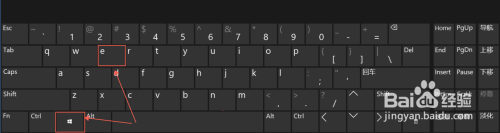
2.在打开的此电脑界面,点击右侧“此电脑”。然后点击右上角的搜索框,上面菜单会出现搜索,点击”搜索“,如下图所示
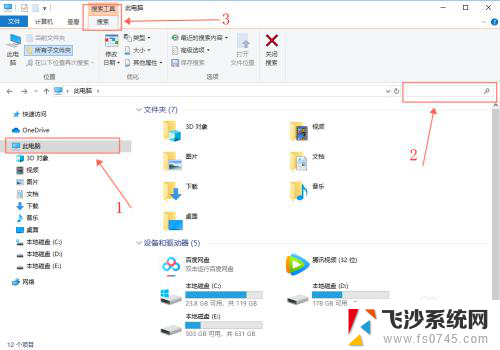
3.在“搜索”下面,选择“最近的搜索内容”,选择“清除搜索历史记录”即可把文件搜索记录删除,如下图所示
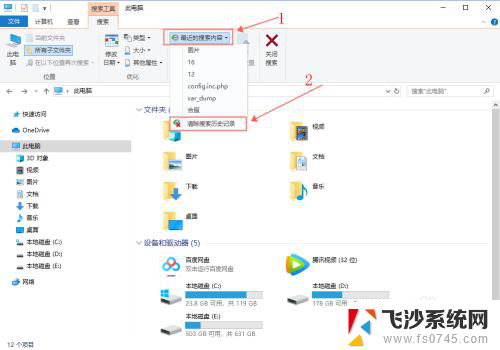
以上就是如何删除电脑搜索栏的痕迹的全部内容,碰到同样情况的朋友们赶紧参照小编的方法来处理吧,希望能够对大家有所帮助。
如何删除电脑搜索栏的痕迹 win10怎么清除文件搜索缓存相关教程
-
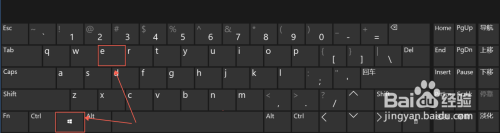 win10如何删除文件搜索记录 win10如何清除文件搜索历史记录
win10如何删除文件搜索记录 win10如何清除文件搜索历史记录2023-11-08
-
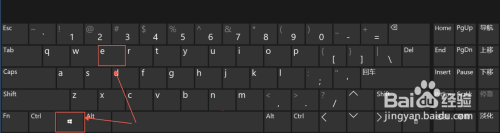 电脑百度搜索记录怎么彻底清除 win10文件搜索记录如何清除
电脑百度搜索记录怎么彻底清除 win10文件搜索记录如何清除2024-08-31
-
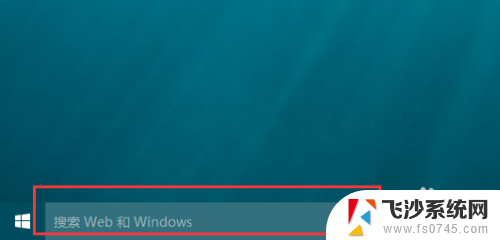 电脑搜索栏怎么关闭 Win10电脑桌面搜索栏关闭教程
电脑搜索栏怎么关闭 Win10电脑桌面搜索栏关闭教程2024-08-26
-
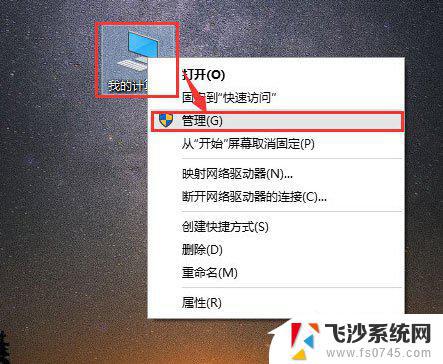 windows文件搜索不能使用 Win10电脑搜索功能不可用解决方案
windows文件搜索不能使用 Win10电脑搜索功能不可用解决方案2023-11-04
- window10搜索栏没反应 win10搜索框点击没反应怎么修复
- win10任务栏地址搜索框怎么关闭 win10任务栏搜索框如何关闭
- 怎么把电脑任务栏的搜索关掉 Win10任务栏搜索框关闭方法
- win10 查找大文件 在 Windows 10 上如何搜索电脑中的大文件
- windows10怎么清除最近使用的文件 如何清理Win10最近使用文件夹的使用痕迹
- 搜索大文件电脑win10 Windows 10 怎么查找电脑中的大文件
- win8.1开始菜单改win10 Windows 8.1 升级到 Windows 10
- 文件:\windows\system32\drivers Win10系统C盘drivers文件夹可以清理吗
- windows10移动硬盘在电脑上不显示怎么办 移动硬盘插上电脑没有反应怎么办
- windows缓存清理 如何清理Win10系统缓存
- win10怎么调电脑屏幕亮度 Win10笔记本怎样调整屏幕亮度
- 苹果手机可以连接联想蓝牙吗 苹果手机WIN10联想笔记本蓝牙配对教程
win10系统教程推荐
- 1 苹果手机可以连接联想蓝牙吗 苹果手机WIN10联想笔记本蓝牙配对教程
- 2 win10手机连接可以卸载吗 Win10手机助手怎么卸载
- 3 win10里此电脑的文档文件夹怎么删掉 笔记本文件删除方法
- 4 win10怎么看windows激活码 Win10系统激活密钥如何查看
- 5 电脑键盘如何选择输入法 Win10输入法切换
- 6 电脑调节亮度没有反应什么原因 Win10屏幕亮度调节无效
- 7 电脑锁屏解锁后要按窗口件才能正常运行 Win10锁屏后程序继续运行设置方法
- 8 win10家庭版密钥可以用几次 正版Windows10激活码多少次可以使用
- 9 win10系统永久激活查询 如何查看Windows10是否已经永久激活
- 10 win10家庭中文版打不开组策略 Win10家庭版组策略无法启用怎么办